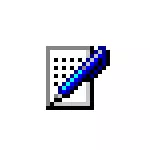
Tam sim ntawd, Kuv nco ntsoov tias CTF loader yog qhov ua haujlwm tom qab ua haujlwm thiab yog tias koj tsis saib xyuas tus cwj pwm txawv ntawm ctfmon.exe, nws tsis yog tsim nyog los ua cov yeeb yam.
Dab tsi yog ctfmon.exe
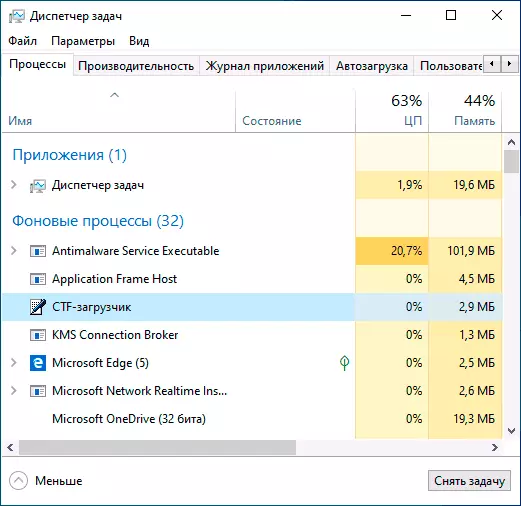
Lub CTF-khau raj yog ib feem ntawm kev sib koom tes kev lag luam thiab siv tsis yog nyob hauv Windows 10, tab sis, piv txwv li, hauv Microsoft Word. Tab sis tsis yog rau qhov no: piv txwv li, hauv cov zaub ntawm cov ntawv qhia tam sim no hauv thaj chaw (cov khoom siv nkag mus rau cov ntawv qhia (kho vajtse) thiab Windows 10 CTFmon.exe khw appSws tseem ua yeeb yam tseem ua lub luag haujlwm.
Cov txheej txheem yuav tshwm sim thiab ploj hauv tus thawj tswj haujlwm - qhov no yog tus cwj pwm ib txwm muaj. Txawm li cas los xij, qhov kev thauj khoom siab ntawm lub processor los ntawm nws sab tsis yog.
Feem ntau, nws yuav tsum tsis txhob muab tua ctfmon.exe, nws yog qhov zoo dua los sim siv cov hau kev hauv qab no:
- System Rov Qab Cov Ntsiab Lus
- Rho tawm cov kev pab cuam uas xyov cuam tshuam rau cov tswv yim los ntawm cov keyboard cia li hloov cov lus
- Lossis, raws li lub caij kawg, pib dua Windows
Yuav ua li cas disable ctf bootloader hauv Windows 10
Mloog: Tom qab ctfmon.exe tau muab tua, cov ntawv qhia lus lus hauv Windows 10, tseem nyob hauv ib qho chaw ua haujlwm yuav txuas ntxiv mus ua haujlwm), tseem ua haujlwm hauv Windows 10 cov ntaub ntawv thov tawm, kev siv los ntawm lub khw Windows) tuaj yeem nres ua haujlwm tawm tswv yim los ntawm cov keyboard.
Txhawm rau kom xiam ctf bootloader thiab cov qauv ctfmon.exe txheej txheem hauv Windows 10, nws yog qhov txaus los tua cov kev pabcuam uas khiav nws thiab ua ib txoj haujlwm nyob rau hauv lub luag haujlwm. Cov kauj ruam yuav muaj raws li hauv qab no:
- Xovxwm Txiaj Ntsig Win + R. Ntawm cov keyboard, nkag mus rau "khiav" lub qhov rai Cov kev pabcuam.Muaj. Thiab nias Enter.
- Hauv cov kev pabcuam npe nrhiav "Sensor keyboard thiab cov vaj huam sib luag ntawm tes tuav" Thiab ob npaug nyem rau ntawm lub npe ntawm cov kev pabcuam.
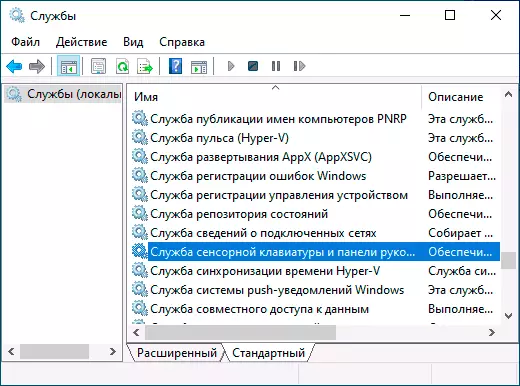
- Hloov hom kev pabcuam rau "manually" rau "xiam oob qhab" thiab thov cov chaw. Kaw cov npe ntawm cov kev pabcuam.
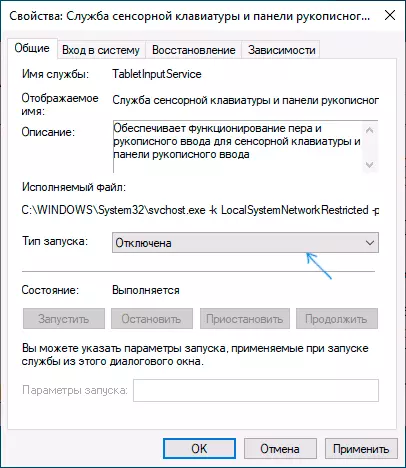
- Xovxwm Txiaj Ntsig Win + R. ntawm cov keyboard, nkag mus Fintschd.msc. Thiab nias Enter, cov hauj lwm teem tseg yuav qhib.
- Siv lub vaj huam sib luag ntawm sab laug, mus rau ntawm lub tsev qiv ntawv npaj lub tsev qiv ntawv - Microsoft - Windows - Textservicesfram.
- Txoj cai-nias rau MSctFonMonSort txoj haujlwm thiab xaiv "lov tes taw".
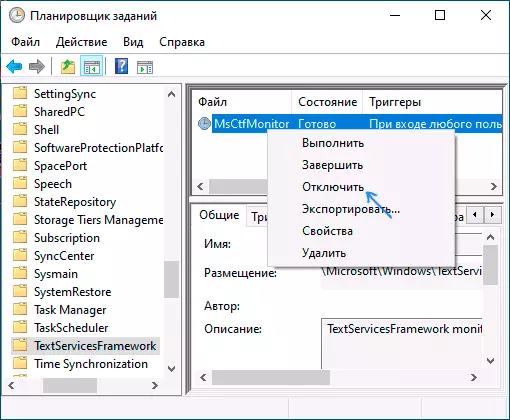
- Rov qab kho lub khoos phis tawm.
Tiav, tom qab cov kev ua yooj yim no, ctfmon.exe yuav tsum tsis txhob tsim, thiab koj yuav tsis pom cov txheej txheem hauv cov npe ntawm cov haujlwm xa khoom.
